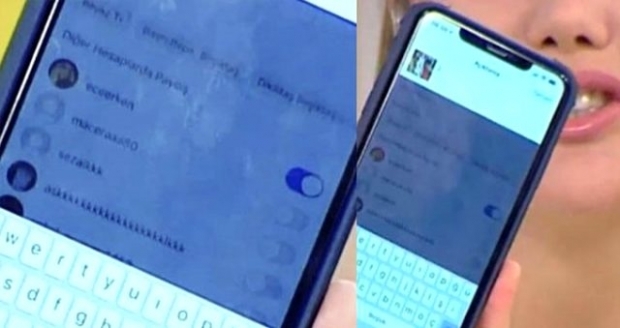Τελευταία ενημέρωση στις

Πάρα πολλοί θεατές Netflix, δεν υπάρχουν αρκετές διαθέσιμες ροές; Είτε πρόκειται για ένα πολυσύχναστο σπίτι είτε θέλετε να αλλάξετε λογαριασμό, αποσυνδεθείτε από το Netflix στην τηλεόρασή σας εδώ.
Παρά τις πρόσφατες αυξήσεις τιμών, το Netflix παραμένει μία από τις κορυφαίες υπηρεσίες ροής βίντεο για παρακολούθηση τηλεοπτικών εκπομπών και ταινιών υψηλής ποιότητας στο σπίτι. Αφού παρακολουθήσετε (ή παρακολουθήσετε) τις αγαπημένες σας ταινίες ή εκπομπές, μπορεί να θέλετε να αποσυνδεθείτε για να κάνετε ένα διάλειμμα.
Είναι επίσης καλή ιδέα να το κάνετε αυτό εάν παρακολουθείτε Netflix σε πολλές συσκευές στο βασικό πακέτο, το οποίο επιτρέπει μόνο σε μία συσκευή να παρακολουθεί Netflix κάθε φορά. Εάν θέλετε να ελέγξετε τις συνήθειες παρακολούθησης Netflix στην οικογένειά σας, αυτός θα ήταν ένας καλός τρόπος για να το κάνετε.
Ένας άλλος λόγος για να αποσυνδεθείτε από το Netflix σε μια τηλεόραση είναι να το κάνουν άλλοι συνδεθείτε με το προφίλ τους
Πώς να αποσυνδεθείτε από το Netflix σε μια τηλεόραση
Όποιος κι αν είναι ο λόγος, η αποσύνδεση από το Netflix είναι μια απλή διαδικασία σε όλες σχεδόν τις συσκευές και τις έξυπνες τηλεοράσεις
Φυσικά, δεν είναι όλες οι τηλεοράσεις ή οι συνδεδεμένες συσκευές ίδιες, επομένως τα βήματα μπορεί να διαφέρουν, αλλά αυτός ο οδηγός θα σας δώσει μια ιδέα για το τι πρέπει να αναζητήσετε. Έτσι, για παράδειγμα, μεταβείτε στη δεύτερη ενότητα εάν θέλετε να αποσυνδεθείτε από όλες τις συσκευές.
Για να αποσυνδεθείτε από το Netflix σε μια τηλεόραση.
- Εκκινήστε το Εφαρμογή Netflix στην Smart TV σας και μεταβείτε στο Αρχική οθόνη του Netflix πατώντας το Πίσω κουμπί στο τηλεχειριστήριο της τηλεόρασής σας.
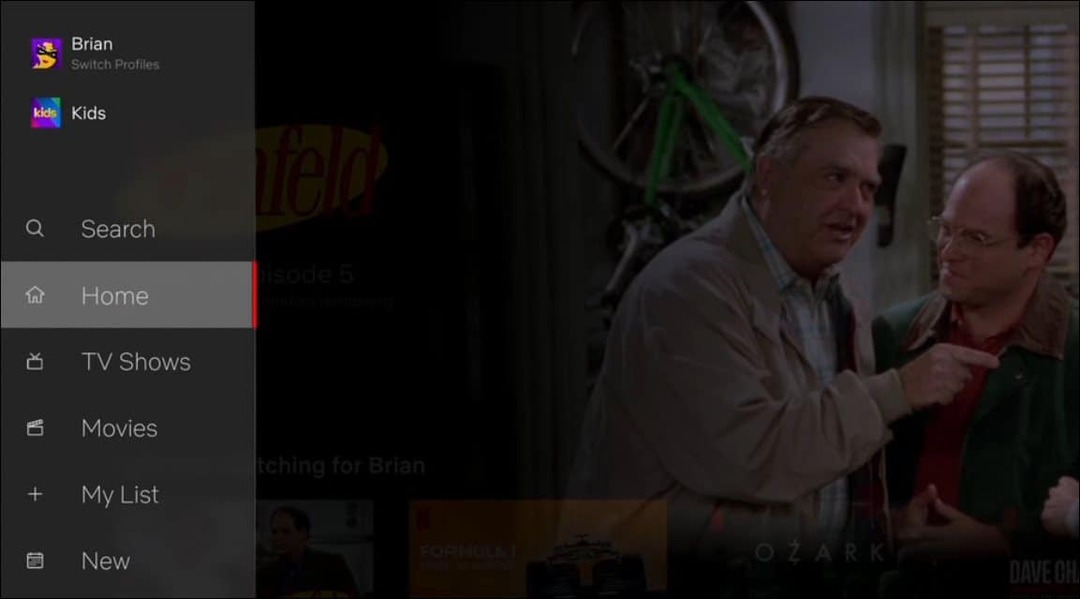
- Πάτα το Αριστερά κουμπί στο τηλεχειριστήριο για να ανοίξετε το μενού Netflix.
- Κάντε κύλιση προς τα κάτω στο μενού στην αριστερή πλευρά και επιλέξτε Ζήτα βοήθεια. Μπορείτε να επισημάνετε και να επιλέξετε την επιλογή Έξοδος από το μενού. Εάν δεν βλέπετε Ζήτα βοήθεια, ελέγξτε τον ιστότοπο του Netflix για συμβουλές σχετικά με το μοντέλο της τηλεόρασής σας.
- Κάντε κλικ Ναί για να επιβεβαιώσετε.
- Η χρήση αυτής της ακολουθίας θα εμφανίσει το Ζήτα βοήθεια οθόνη. Από εκεί, μπορείτε να επιλέξετε το Αποσύνδεση επιλογή από το μενού.
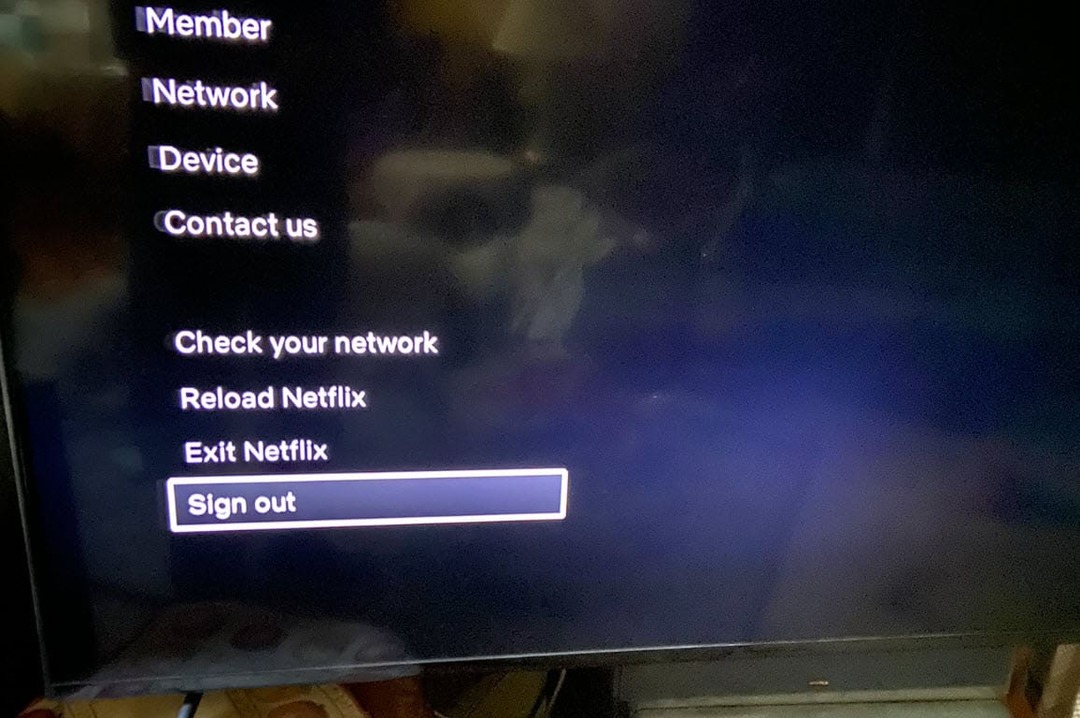
Πώς να αποσυνδεθείτε από το Netflix σε όλες τις συσκευές
Μια άλλη κρίσιμη επιλογή για τους χρήστες του Netflix είναι απλά να αποσυνδεθούν από όλες τις συσκευές ταυτόχρονα. Λειτουργεί μόνο με την έκδοση Ιστού, επομένως θα χρειαστείτε τον υπολογιστή σας ή το πρόγραμμα περιήγησης ιστού στο τηλέφωνό σας για να το κάνετε αυτό.
Για να αποσυνδεθείτε από όλες τις συσκευές που παρακολουθείτε στο Netflix:
- Εκκινήστε ένα πρόγραμμα περιήγησης ιστού, πρόσβαση στον ιστότοπο του Netflixκαι συνδεθείτε στον λογαριασμό σας εάν δεν είστε ήδη.
- Επιλέξτε το δικό σας εικόνα προφίλ στην επάνω δεξιά γωνία και επιλέξτε λογαριασμός από το μενού.
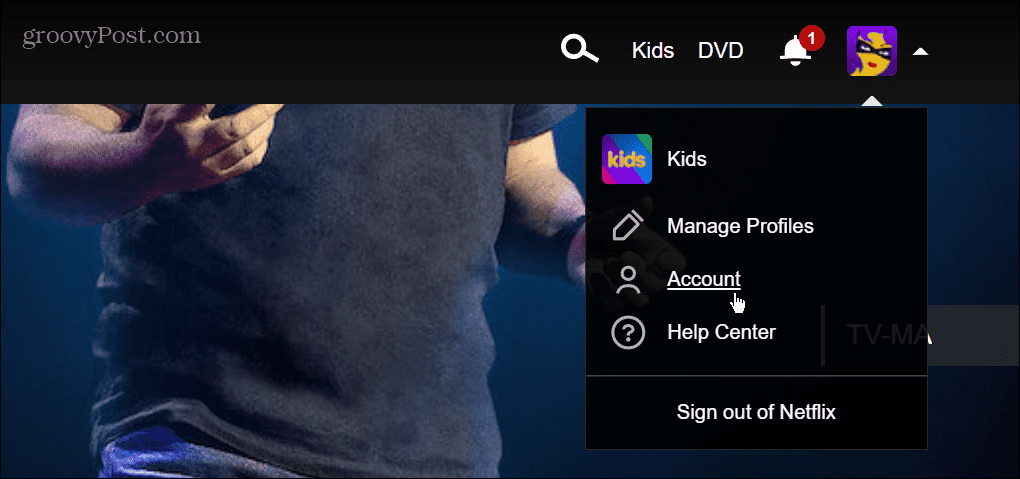
- Κάντε κύλιση στο κάτω μέρος της σελίδας και κάτω από το Ρυθμίσεις ενότητα, κάντε κλικ στο Αποσυνδεθείτε από όλες τις συσκευές Σύνδεσμος.
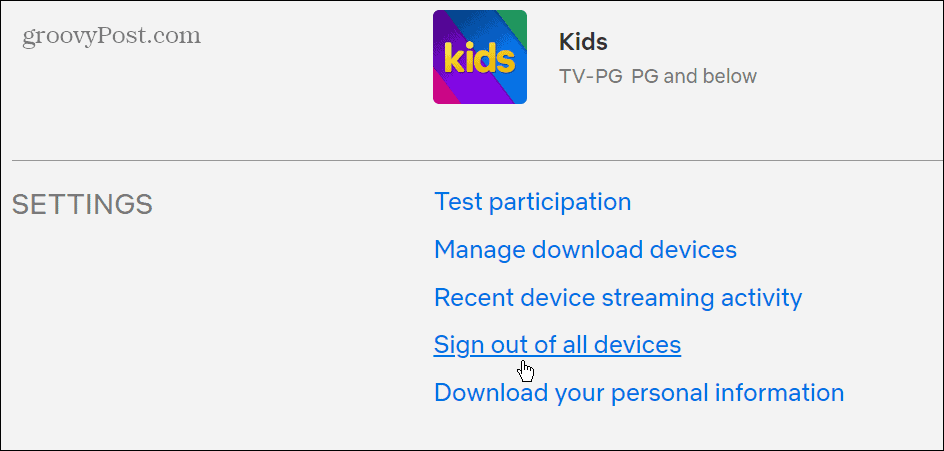
- Κάντε κλικ στο μπλε Αποσύνδεση κουμπί όταν εμφανιστεί η οθόνη επαλήθευσης.
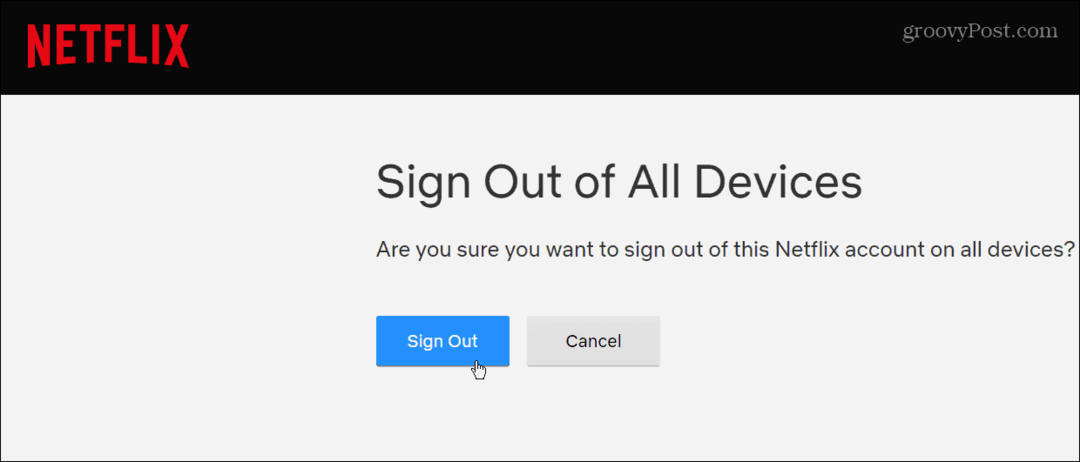
Παρακολούθηση Netflix στην τηλεόρασή σας
Η δυνατότητα αποσύνδεσης από το Netflix σε μια τηλεόραση είναι μια καλή δυνατότητα εάν κάποιος θέλει να έχει πρόσβαση στον λογαριασμό του—όπως τα παιδιά σας. Αν λειτουργεί πάρα πολλές συσκευές ταυτόχρονα, η αποσύνδεση από όλες τις συσκευές στο Netflix είναι απλή.
Εάν είστε νέοι στον ιστότοπο ροής βίντεο, μπορεί να σας ενδιαφέρει πώς να το κάνετε αλλάξτε τη γλώσσα στο Netflix ή λήψη περιεχομένου στο Mac σας για προβολή εκτός σύνδεσης. Μιλώντας για προβολή εκτός σύνδεσης, μπορείτε να διαβάσετε για το "Λήψεις για εσάς" χαρακτηριστικό.
Ένα άλλο θέμα που ίσως θέλετε να ελέγξετε είναι η προσαρμογή ποιότητα βίντεο στο Netflix. Εάν έχετε παιδιά, μπορείτε να δείτε κρύβοντας συγκεκριμένες ταινίες και εκπομπές στο Netflix. Και, φυσικά, μπορείτε να μάθετε για χρησιμοποιώντας γονικό έλεγχο στην υπηρεσία ροής.
Πώς να βρείτε το κλειδί προϊόντος των Windows 11
Εάν πρέπει να μεταφέρετε τον αριθμό-κλειδί προϊόντος των Windows 11 ή απλά το χρειάζεστε για να κάνετε μια καθαρή εγκατάσταση του λειτουργικού συστήματος,...
Πώς να εκκαθαρίσετε την προσωρινή μνήμη, τα cookies και το ιστορικό περιήγησης του Google Chrome
Το Chrome κάνει εξαιρετική δουλειά στην αποθήκευση του ιστορικού περιήγησής σας, της προσωρινής μνήμης και των cookie για τη βελτιστοποίηση της απόδοσης του προγράμματος περιήγησής σας στο διαδίκτυο. Δικό της πώς να...
Αντιστοίχιση τιμών εντός του καταστήματος: Πώς να λαμβάνετε τιμές στο διαδίκτυο κατά τις αγορές σας στο κατάστημα
Η αγορά στο κατάστημα δεν σημαίνει ότι πρέπει να πληρώσετε υψηλότερες τιμές. Χάρη στις εγγυήσεις αντιστοίχισης τιμών, μπορείτε να λαμβάνετε εκπτώσεις στο διαδίκτυο ενώ κάνετε αγορές σε...